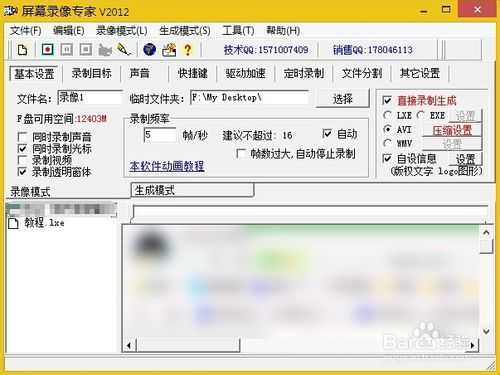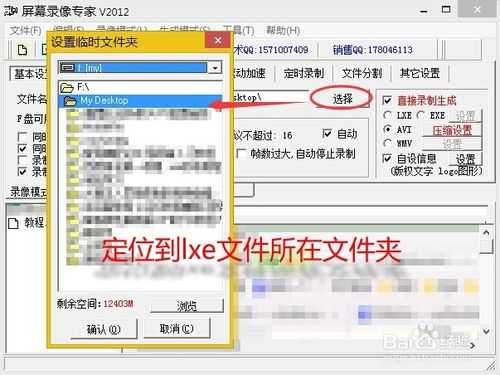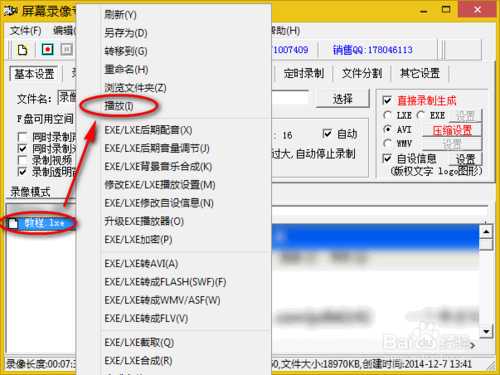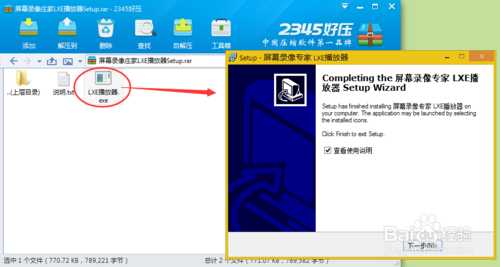相信许多网友应该精彩碰到过下载了一些lxe格式的文件,但是一直在纠结应该如何打开这些下载过来的文件,最后搞了半天还是无法正常打开,结果一气之下直接删除。今天小编就来教一教大家如何正确打开这些位置文件其中的*.lxe文件。
lxe文件是屏幕录像专家生成的一种录像文件。后缀名为lxe格式的文件是屏幕录像专家录制的视频软件,要用屏幕录像专家打开播放,具体流程如下
所需软件:
LXE播放器:https://www.jb51.net/softs/404459.html
屏幕录像专家 https://www.jb51.net/zt/pmlx.html
方法一
1、第一个方法比较简单,适用于已经安装了工具的小伙伴们。
2、打开录像庄家,没有安装的可以到百度上去搜索“屏幕录像专家”下载安装。
3、单击主界面的“选择”按钮,定位到需要播放的*.lxe文件所在目录。
4、这时左下角的列表会出现目录下所有支持播放的文件格式。
5、右键单击要播放的文件,选择“播放”即可播放LXE文件了。
方法二:下载安装LXE文件播放器
1、这个方法需要使用专用的LXE文件播放器,下载地址大家可以到下载:https://www.jb51.net/softs/404459.html(解压后 运行play.exe即可),因为版本不同这个提供是绿色版本,比较方便。
2、如果您是从下载的文件,双击play.exe,选择lxe文件即可打开。
如果你下载的是安装版本可以参考下面的安装运行。
下载完成后打开,然后运行里面的EXE并按照提示安装
3、安装完成后,双击需要播放的LXE文件即可播放了。
以上就是整理的内容了,很简单。不会就百度一下。
免责声明:本站资源来自互联网收集,仅供用于学习和交流,请遵循相关法律法规,本站一切资源不代表本站立场,如有侵权、后门、不妥请联系本站删除!
稳了!魔兽国服回归的3条重磅消息!官宣时间再确认!
昨天有一位朋友在大神群里分享,自己亚服账号被封号之后居然弹出了国服的封号信息对话框。
这里面让他访问的是一个国服的战网网址,com.cn和后面的zh都非常明白地表明这就是国服战网。
而他在复制这个网址并且进行登录之后,确实是网易的网址,也就是我们熟悉的停服之后国服发布的暴雪游戏产品运营到期开放退款的说明。这是一件比较奇怪的事情,因为以前都没有出现这样的情况,现在突然提示跳转到国服战网的网址,是不是说明了简体中文客户端已经开始进行更新了呢?
更新日志
- 小骆驼-《草原狼2(蓝光CD)》[原抓WAV+CUE]
- 群星《欢迎来到我身边 电影原声专辑》[320K/MP3][105.02MB]
- 群星《欢迎来到我身边 电影原声专辑》[FLAC/分轨][480.9MB]
- 雷婷《梦里蓝天HQⅡ》 2023头版限量编号低速原抓[WAV+CUE][463M]
- 群星《2024好听新歌42》AI调整音效【WAV分轨】
- 王思雨-《思念陪着鸿雁飞》WAV
- 王思雨《喜马拉雅HQ》头版限量编号[WAV+CUE]
- 李健《无时无刻》[WAV+CUE][590M]
- 陈奕迅《酝酿》[WAV分轨][502M]
- 卓依婷《化蝶》2CD[WAV+CUE][1.1G]
- 群星《吉他王(黑胶CD)》[WAV+CUE]
- 齐秦《穿乐(穿越)》[WAV+CUE]
- 发烧珍品《数位CD音响测试-动向效果(九)》【WAV+CUE】
- 邝美云《邝美云精装歌集》[DSF][1.6G]
- 吕方《爱一回伤一回》[WAV+CUE][454M]